Tin tức
Cách xoay ảnh bị ngược, xoay ngang trên máy tính chỉ trong 30s
Hình ảnh bị ngược, ảnh dọc nhưng lại nằm ngang,… gây khó chịu cho bạn. Vậy cách xoay ảnh bị ngược, xoay ngang trên máy tính không cần phần mềm thế nào? Bạn chỉ cần thực hiện theo cách sau để là ảnh về đúng chiều như ý muốn trong nháy mắt.
Hãy thử những cách xoay ảnh không cần phần mềm mà chúng tôi sẽ giới thiệu dưới đây, bạn sẽ được tận hưởng trọn vẹn album ảnh của mình cũng như chia sẻ thoải mái hơn với bạn bè.
Xem thêm: Cách đọc xem File SWF File Flash trên máy tính dễ dàng
Contents
Cách xoay ảnh bị ngược, xoay ngang trên máy tính không cần phần mềm
Bạn vừa chụp ảnh du lịch, ảnh cưới,… về và có được một bộ sưu tập đồ sộ. Bạn đang mong đợi xem thì phát hiện ra có nhiều hình ảnh không như ý, bị ngược, xoay ngang, xoay dọc khác với kỳ vọng, rất khó chịu.
Cách 1: Xoay ảnh ngay trong thư mục
- Chọn vào hình ảnh cần xoay
- Click chuột phải lên ảnh, chọn Rotate right hoặc Rotate left. Tùy thuộc vào độ ngược của ảnh để lựa chọn chiều xoay sao cho thích hợp.
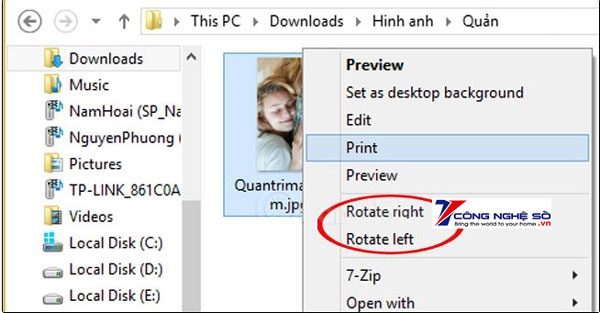
- Với hình ảnh như ví dụ này, chúng tôi thực hiện Rotate right.
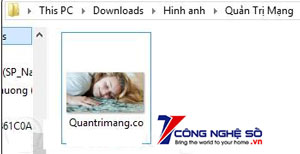
Đặc biệt với cách này, bạn có thể thực hiện xoay cả album ảnh hoặc một thư mục mà chỉ tốn một cú click chuột. Thao tác này được tiến hành rất đơn giản trên Windows 8.1.
Trong thư mục có chứa ảnh cần xoay lại, hãy tìm những ảnh cần xoay hoặc toàn bộ thư mục, cần bạn duyệt đến tab Manage, tiếp tục click vào Rotate left hoặc Rotate right để thực hiện xoay ảnh theo chiều bạn thích.
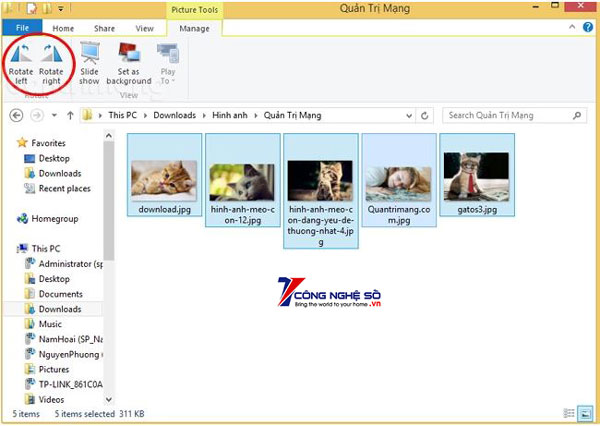
Và đây là kết quả:
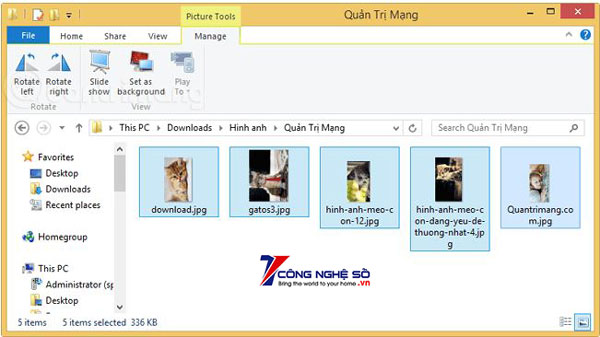
Xem thêm: Cách Live Stream Bigo live trên máy tính nhanh nhất
Cách 2: Xoay ảnh bị ngược khi đang xem
Phương thức này áp dụng khi bạn đang xem ảnh trên máy tính với phần mềm Windows Photo Viewer.
Chỉ cần click chuột vào biểu tượng xoay trái, xoay phải ngay khi đang xem ảnh để thực hiện đưa ảnh về chiều theo mong muốn.
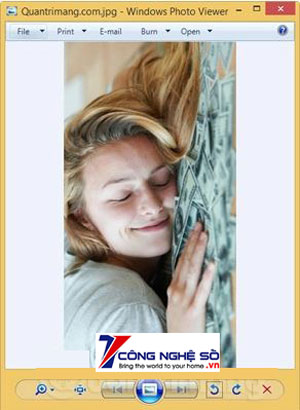
Cách 3: Xoay ảnh với phần mềm Paint
Paint là một ứng dụng chỉnh sửa ảnh đơn giản nổi tiếng và có sẵn trên Windows. Với phần mềm Paint bạn có đa dạng lựa chọn hơn khi xoay ảnh. Cách 1 và cách 2 chỉ có thể giới hạn xoay ảnh 90 độ, còn trong Paint, thậm chí bạn có thể xoay 90 độ, 180 độ hoặc lật dọc, lật ngang.
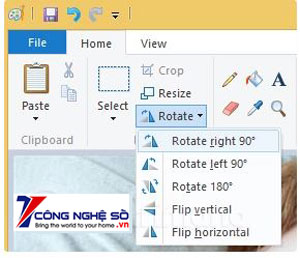
Để thực hiện, bạn cần nhấp chuột phải lên ảnh > Open with > Paint. Nếu không tìm thấy tùy chọn này, bạn có thể nhập Paint vào phần tìm kiếm ở trên Windows, mở Paint rồi sang đến tấm ảnh cần xoay.

Nếu bạn chỉ có nhu cầu xoay lại ảnh cho hiển thị đúng chiều như hs muốn, bạn có thể hoàn toàn sử dụng 3 cách trên mà không cần cài đặt bất cứ phần mềm vào máy. Thao tác linh hoạt, đơn giản, giúp tối ưu hoá thời gian thực hiện.
Cách xoay ảnh bị ngược, xoay ngang trên máy tính không cần dùng phần mềm chỉ đơn giản như thế. Hy vọng bài viết của Công Nghệ Số sẽ hữu ích với bạn.


 Chat với tư vấn viên
Chat với tư vấn viên Gọi ngay
Gọi ngay Quà tặng
Quà tặng